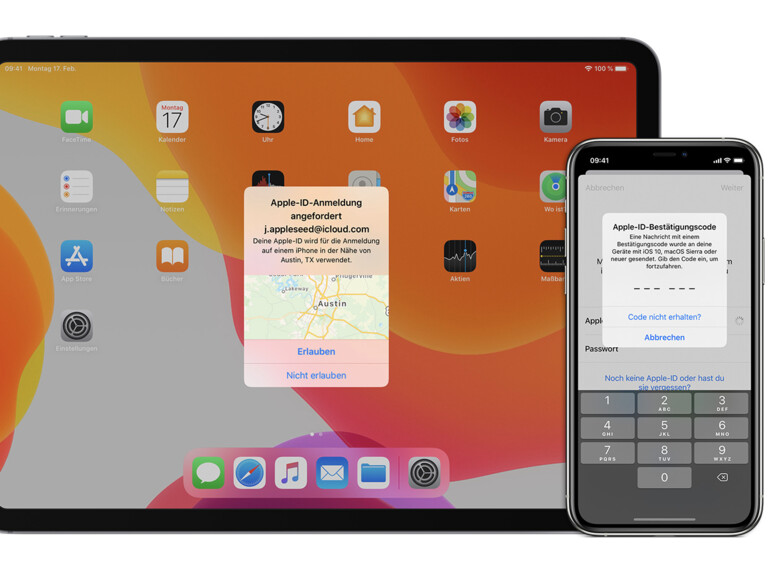Konkret bedeutet dies, dass neben dem Apple-ID-Passwort einmalig eine Authentifizierung über ein vertrauenswürdiges Gerät erfolgen muss, um den Zugriff auf deinen Apple-Account von einem bisher unbekannten Gerät zu erhalten. Wir zeigen dir, wie du deine Apple-ID mit einer Zwei-Faktor-Authentifizierung noch sicherer machst.
Mehr Apple-Wissen für dich.
Mac Life+ ist die digitale Abo-Flatrate mit exklusiven, unabhängigen Tests, Tipps und Ratgebern für alle Apple-Anwenderinnen und Anwender - ganz egal ob neu mit dabei oder Profi!
Mac Life+ beinhaltet
- Zugriff auf alle Online-Inhalte von Mac Life+
- alle digitalen Ausgaben der Mac Life, unserer Sonderhefte und Fachbücher im Zugriff
- exklusive Tests, Artikel und Hintergründe vorab lesen
- maclife.de ohne Werbebanner lesen
- Satte Rabatte: Mac, iPhone und iPad sowie Zubehör bis zu 15 Prozent günstiger kaufen!
✔ SOFORT gratis und ohne Risiko testen: Der erste Monat ist kostenlos, danach nur 6,99 Euro/Monat.
✔ Im Jahresabo noch günstiger! Wenn du direkt für ein ganzes Jahr abonnierst, bezahlst du sogar nur 4,99 Euro pro Monat.
So richtest du die Zwei-Faktor-Authentifizierung für deine Apple-ID am iPhone ein
Schritt 1: Nimm dein iPhone zur Hand und öffne die Einstellungen-App.
Schritt 2: Tippe oben auf deinen Namen.
Schritt 3: Wähle anschließend „Passwort & Sicherheit“ aus.
Schritt 4: Danach tippst du auf „Zwei-Faktor-Authentifizierung einrichten“ und tippst dann auf „Weiter“.
Schritt 5: Gib nun deine Telefonnummer ein und wähle aus, ob du eine Textnachricht oder einen Telefonanruf mit dem Bestätigungscode erhalten möchtest, bevor du auf „Weiter“ tippst.
Schritt 6: Du wirst dann je nach Auswahl einen Anruf oder eine Textnachricht erhalten. Der Bestätigungscode wird bei Textnachrichten automatisch übernommen.
Schritt 7: Du findest dich jetzt im Bildschirm „Passwort & Sicherheit“ wieder. Dort kannst du unter anderem eine weitere Nummer zur Bestätigung deiner Identität hinzufügen, indem du auf „Bearbeiten“ und dann „Telefonnummer hinzufügen“ tippst. Wir empfehlen dies dringend, da es in einzelnen Fällen vorkommen kann, dass du dein iPhone verloren hast oder aufgrund eines Umzugs eine neue Festnetznummer erhalten hast. Vergiss dabei nicht, dass dennoch das Apple-ID-Passwort benötigt wird, um auf deinen Account zu zugreifen.
Schritt 8: Sobald die Zwei-Faktor-Authentifizierung eingerichtet ist, kannst du die Einstellungen wieder verlassen.
Sobald dein Gerät erfolgreich authentifiziert ist, wirst du wohl immer wieder mit der Zwei-Faktor-Authentifizierung zu tun haben. Bei einem Login in deinen Apple-Account von einem nicht-registrierten Gerät, erhältst du eine Benachrichtigung auf eines deiner hinterlegten Gerät mitsamt Standortdaten, die du erst bestätigen musst, bevor der Zugriff erteilt wird. Daneben muss ein Bestätigungscode eingegeben werden. Dies erhöht die Sicherheit deutlich.
So richtest du die Zwei-Faktor-Authentifizierung für deine Apple-ID am Mac ein
Am Mac hast du gleich mehrere Möglichkeiten, die Zwei-Faktor-Authentifizierung einzurichten. Dies klappt einmal direkt in macOS und auch im Web.
Schritt 1: Klicke auf das Apple-Logo in der Menüleiste und wähle „Systemeinstellungen“ aus.
Schritt 2: Öffne nun „Apple-ID“.
Schritt 3: Wähle nun unter deinem Namen „Passwort & Sicherheit“ aus.
Schritt 4: Klicke neben der Option „Zwei-Faktor-Authentifizierung“ auf „Aktivieren“ und folge der Anleitung.
Hinweis: Bei Versionen (macOS Mojave und älter) klickst du in den Systemeinstellungen auf „iCloud“ und wählst „Accountdetails > Sicherheit“ aus, um zur Zwei-Faktor-Authentifizierung zu gelangen.
So richtest du die Zwei-Faktor-Authentifizierung für deine Apple-ID im Internet ein
Alternativ zum Weg über die Einstellungen kannst du die Zwei-Faktor-Authentifizierung auch im Web einrichten. Öffne dazu appleid.apple.com und melde dich mit deinen Logindaten an. Beantworte gegebenenfalls eine Sicherheitsfrage, bevor du auf „Weiter“ klickst. Dir wird nun vorgeschlagen, dass du die Sicherheit deines Accounts erhöhen solltest. Wähle erneut „Weiter“ und klicke dann auf „Accountsicherheit erhöhen“. Auch hier gibst du die Telefonnummer eines deiner Geräte an. Wähle aus, ob du lieber einen Anruf oder eine Textnachricht mit dem Code erhalten möchtest. Klicke auf „Fortfahren“ und bestätige deine Telefonnummer. Nun bist du besser vor unbefugten Zugriffen geschützt.
Möchtest du zukünftig mehr Tipps und Tricks dieser Art sehen, dann lass es uns wissen. Schreib einen Kommentar oder hinterlasse uns einen Post auf unserer Facebook-Seite.